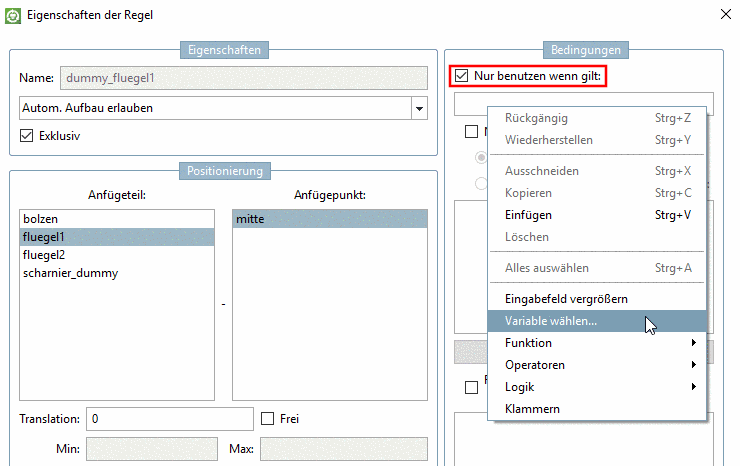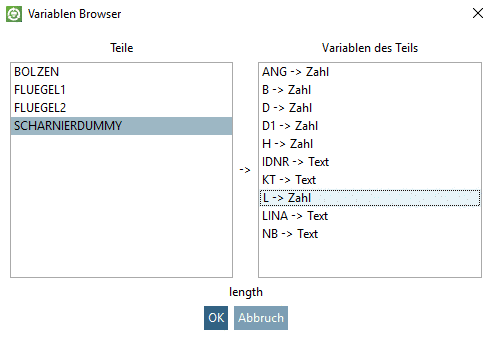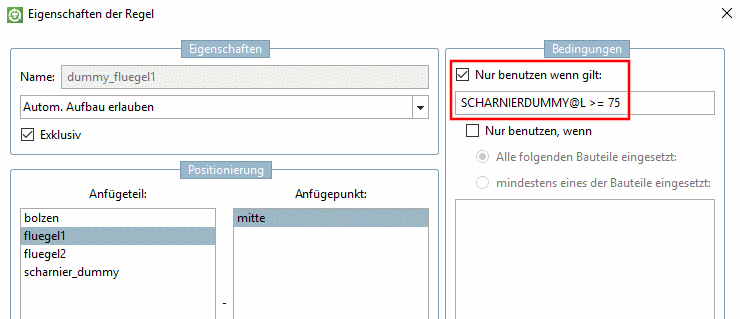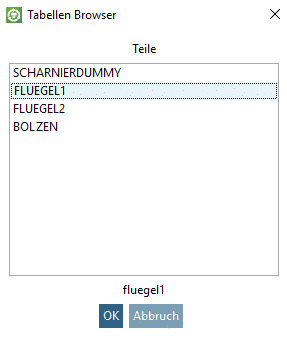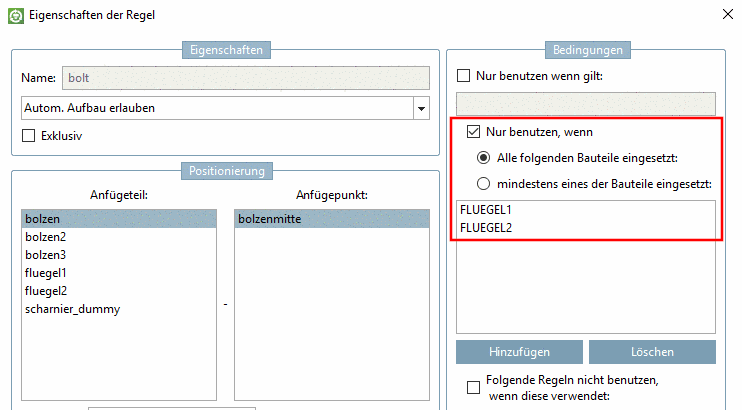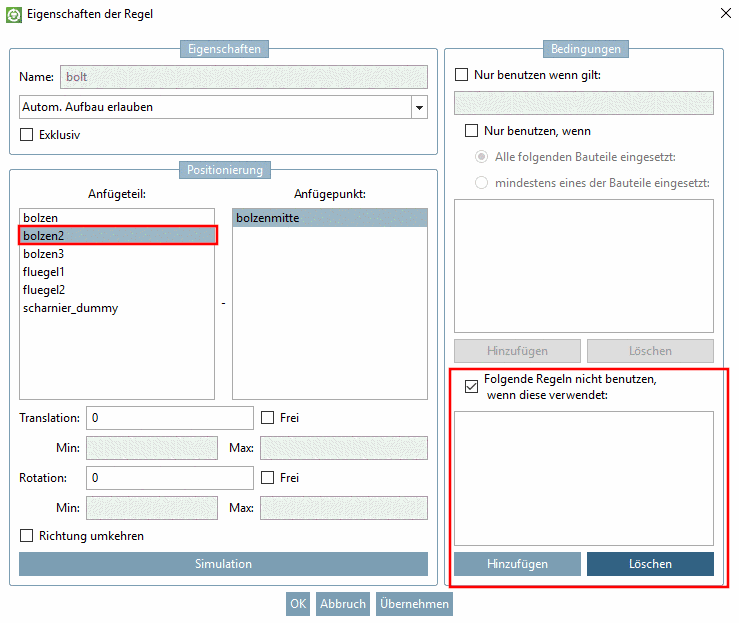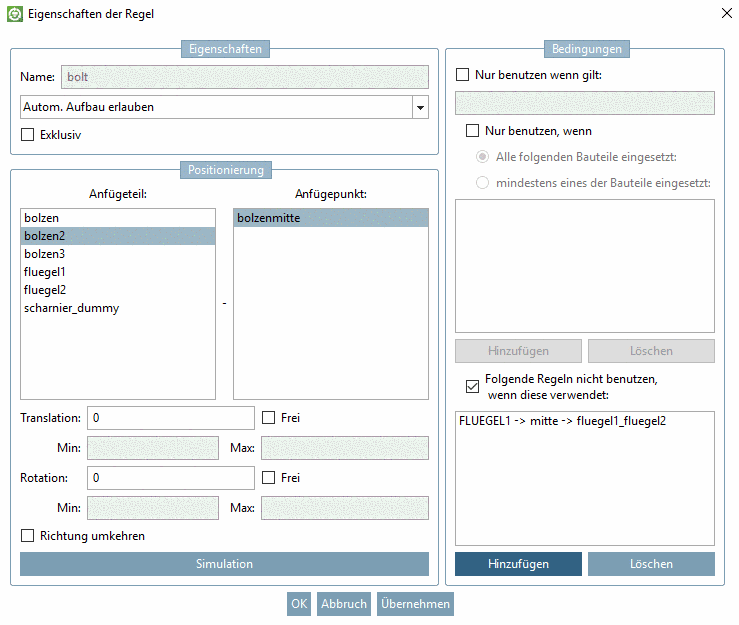Manual
Login
Our 3D CAD supplier models have been moved to 3Dfindit.com, the new visual search engine for 3D CAD, CAE & BIM models.
You can log in there with your existing account of this site.
The content remains free of charge.

Top Links
Manual
Im Dialogfenster Eigenschaften der Regel können optional auch Bedingungen für die Anwendung einer Regel definiert werden.
Beispiel: Das gewählte Bauteil soll nur angefügt werden, wenn der Variablenwert des Dummy-Startteils SCHARNIERDUMMY größer gleich 75 ist.
Anwendung einer Regel in Abhängigkeit vom Vorhandensein eines bzw. mehrerer anderer Bauteile im Assembly
Das gewählte Bauteil (hier beispielhaft "bolzen") soll nur angefügt werden, wenn sowohl "Flügel 1" wie auch "Flügel 2" ebenfalls vorhanden sind.
-
Sie können das Erfüllen der Bedingung davon abhängig machen, ob alle oder nur ein Bauteil(e) eingesetzt ist (sind).
Wählen Sie eine der beiden Optionen: (hier im Beispiel die erste)
-
-> Das Dialogfenster Tabellen Browser wird geöffnet. Sie sehen alle Teile des Assemblys.
( wird das aktuell markierte Bauteil wieder aus der Liste entfernen.)
-
Wählen Sie hintereinander diejenigen aus, die Sie in die Bedingung übernehmen wollen. (Selektion und Bestätigung mit )
-> Die ausgewählten werden nun im Dialogbereich Nur benutzen, wenn angezeigt.
Ausschließen einer Regel (also des Einfügens eines Bauteils) in Abhängigkeit vom Vorhandensein eines bzw. mehrerer anderer Bauteile im Assembly:
Der Bolzen 2 soll den Flügel 2 im Assemblyaufbau ausschließen.
Gewähltes Bauteil ist Bolzen 2.
-
Aktivieren Sie die Option Folgende Regeln nicht benutzen, wenn diese verwendet.
-
-> Im Dialogfenster Regel Browser sehen Sie die Bauteilübersicht des Assemblys.
-
Um die Regel "fluegel1_fluegel2", die "Flügel 2" ins Assembly einfügt, außer Kraft zu setzen, müssen Sie folgende Einstellungen im Regel Browser vornehmen.
-
Jetzt gilt: Flügel 2 kann kein Bestandteil des Assemblys sein, sobald Bolzen 2 in den Aufbau übernommen wird.